1、第一步,在电脑上打开Photoshop软件。

2、第二步,新建一个白底画布,大小根据自己需求设置,也可以设置为宽×高为800像素×800像素,分辨率设置为200像素/英寸,颜色模式为RGB,背景为白色。

3、第三步,画布建好之后,新建一个透明图层,然后使用矩形选框工具在新建透明图层上画一个选区。
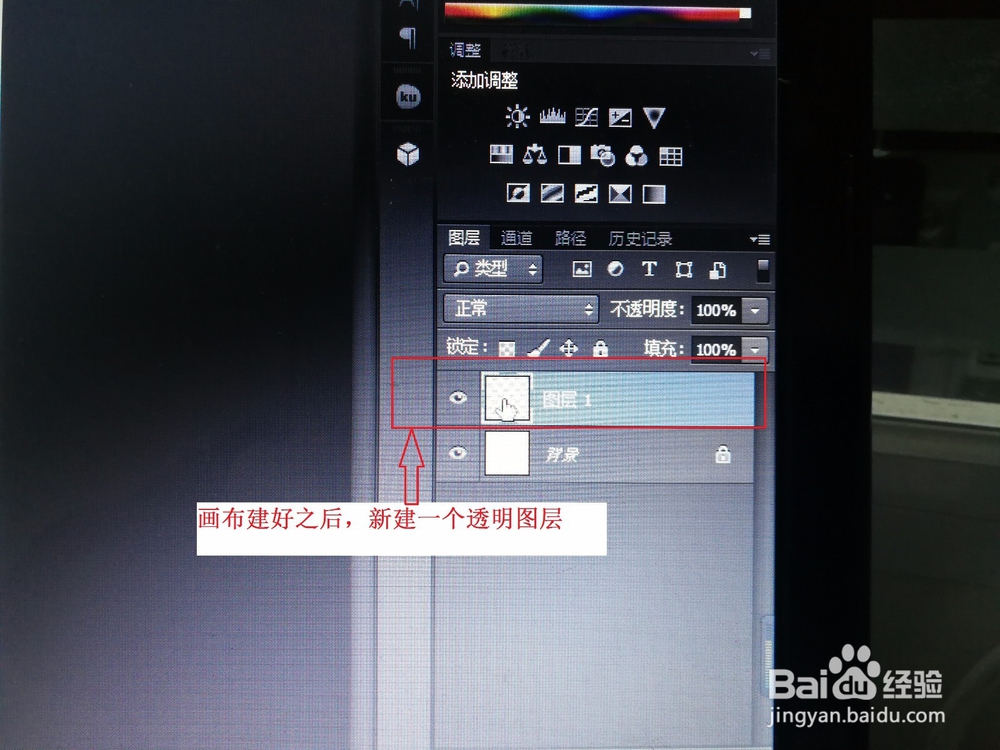

4、第四步,将前景色设置为黑色,按住Alt+del键盘,将选取填充为黑色。

5、第五步,选择自定义形状工具,然后将形状设置为红心形卡,填充颜色设置为红色。


6、第六步,单击黑色选取范围,在弹出的【创建自定形状】窗口将宽度和高度均设置为200像素。然后点击确定,红色的心形图案就绘制好啦。最后使用移动工具将心形图案移动至中间。


